Befehlszeilenargumente hinzufügen
Diese Methode funktioniert nur, wenn du die Argumente im Online Modus hinzufügst. Befehlszeilenargumente können nicht hinzugefügt werden, während du offline bist. Sie sollten aber funktionieren, wenn du sie im Onlinemodus hinzufügst und dann offline gehst.
Zur Zeit gibt es ausserdem ein Problem, dass die Befehlszeilenargumente nicht funktionieren, wenn du mit der EA Play Version spielst.
Instruktionen
Starte Origin und logge dich ein
Finde das Spiel unter Meine Spielbibliothek
Rechts-Klicke auf das Spiel und wähle Spiel-Eigenschaften
Klicke auf Erweiterte Spieleinstellungen
Trage die gewünschten Argumente Unter Befehlszeilenargumente ein und drücke auf Speichern.

Falls du mehrere Argumente gleichzeitig eingeben willst, separiere diese durch einen Leerschlag
Diese Methode funktioniert nur, wenn du die Argumente im Online Modus hinzufügst. Befehlszeilenargumente können nicht hinzugefügt werden, während du offline bist. Sie sollten aber funktionieren, wenn du sie im Onlinemodus hinzufügst und dann offline gehst.
Zur Zeit gibt es ausserdem ein Problem, dass die Befehlszeilenargumente nicht funktionieren, wenn du mit der EA Play Version spielst.
Instruktionen
Starte EA app und logge dich ein
Finde das Spiel in Sammlung
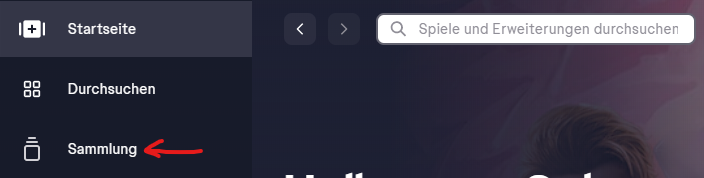
Klicke auf die drei Punkte in der rechten oberen Ecke des Spiels und wähle Eigenschaften anzeigen.
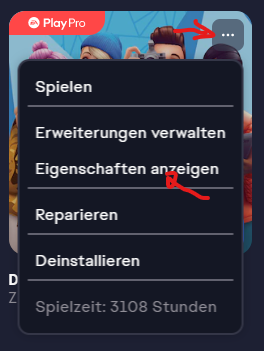
Trage die gewünschten Argumente Unter Erweiterte Starteinstellungen ein und drücke auf Speichern.
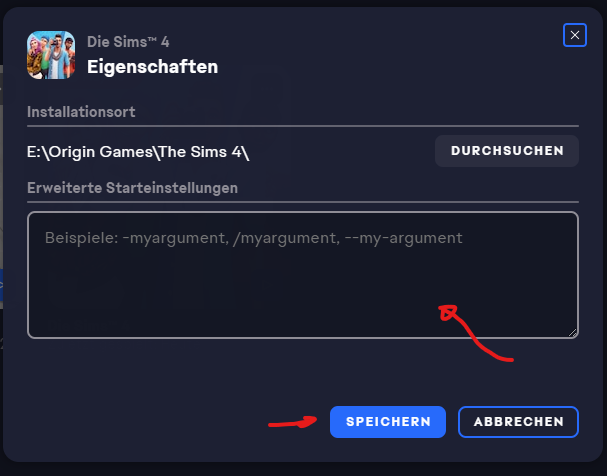
Falls du mehrere Argumente gleichzeitig eingeben willst, separiere diese durch einen Leerschlag
Instruktionen
Starte Steam und logge dich ein
Finde das Spiel unter Bibliothek
Rechts-Klicke auf das Spiel und wähle Eigenschaften
Wähle die Kategorie Allgemein
Unter Startoptionen trage die gewünschten Argumente ein und drücke auf Speichern.

Falls du mehrere Argumente gleichzeitig eingeben willst, separiere diese durch einen Leerschlag
Diese Methode funktioniert nur wenn du das Spiel über den spezifischen Shortcut startest. Startest du das Spiel über Origin oder Steam, werden die Startoptionen ignoriert.
Instruktionen
Rechts-klicke auf die Verknüpfung auf deinem Arbeitsplatz
Wähle Eigenschaften
Füge die Befehlszeilenargumente hinter dem Programmaufruf unter Ziel ein (stelle sicher, dass es nach dem Schlusszeichen ein Leerschlag kommt)
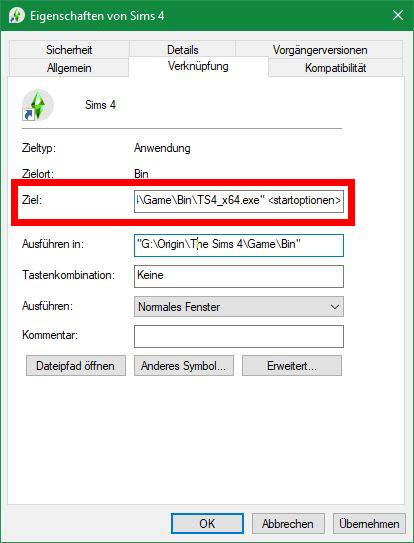
Falls du mehrere Argumente gleichzeitig eingeben willst, separiere diese durch einen Leerschlag
Klicke auf OK
